- Autor Jason Gerald [email protected].
- Public 2023-12-16 11:32.
- Ostatnio zmodyfikowany 2025-01-23 12:43.
Ta wikiHow uczy, jak wyciszyć kogoś na kanale Discord za pomocą telefonu lub tabletu z Androidem.
Krok
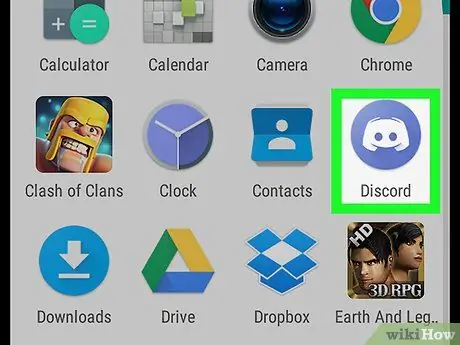
Krok 1. Uruchom Discord
Ta aplikacja ma niebieską ikonę z białym kontrolerem gier pośrodku. Ta ikona zwykle znajduje się na ekranie głównym lub w szufladzie aplikacji.
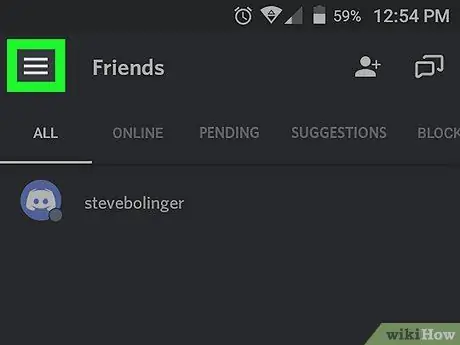
Krok 2. Dotknij
Jest w lewym górnym rogu.
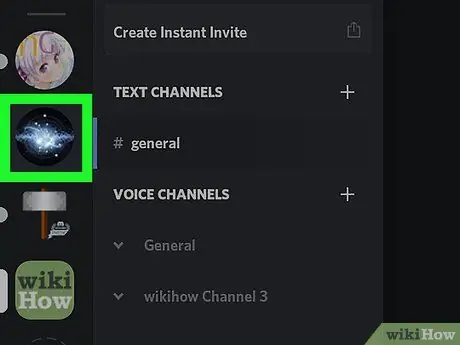
Krok 3. Wybierz serwer
Lista serwerów jest wyświetlana po lewej stronie ekranu.
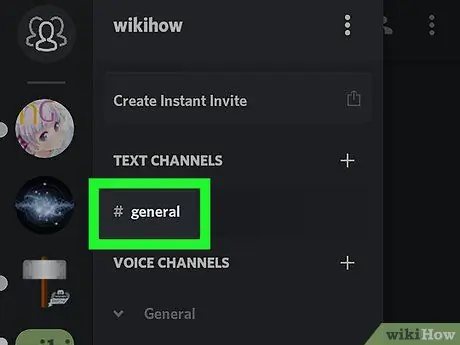
Krok 4. Wybierz kanał
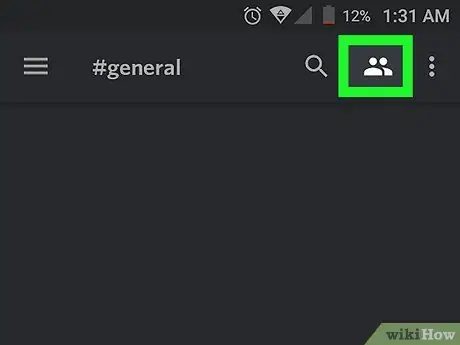
Krok 5. Dotknij ikony członka
Biała ikona zawiera dwie ludzkie głowy i ramiona w prawym górnym rogu. Wyświetlona zostanie lista wszystkich członków obecnych na kanale.
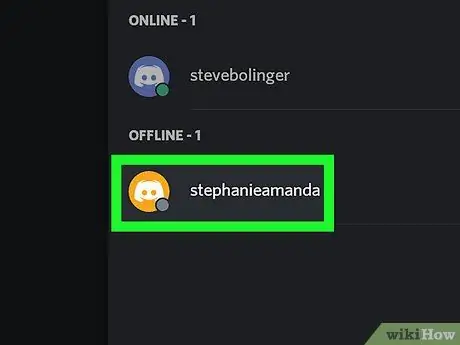
Krok 6. Dotknij członka, którego chcesz wyciszyć
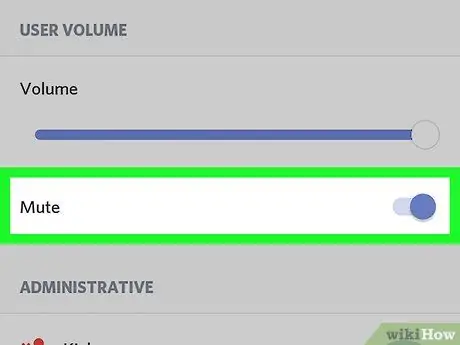
Krok 7. Przełącz przełącznik „Wycisz” na Wł
Jeśli przycisk zmieni kolor na niebieski, nie będziesz już słyszeć tego członka na kanale Discord.






